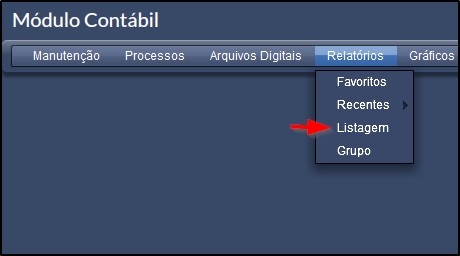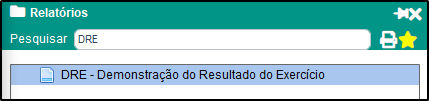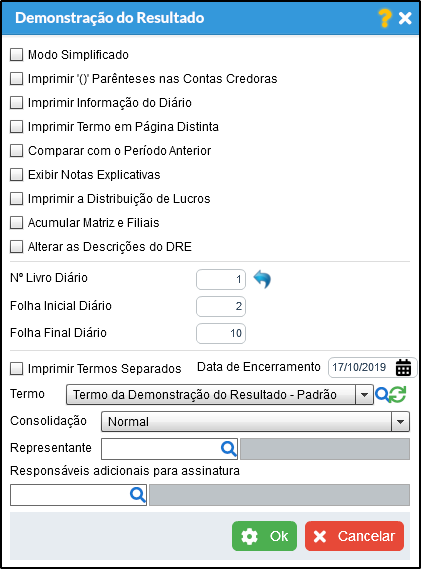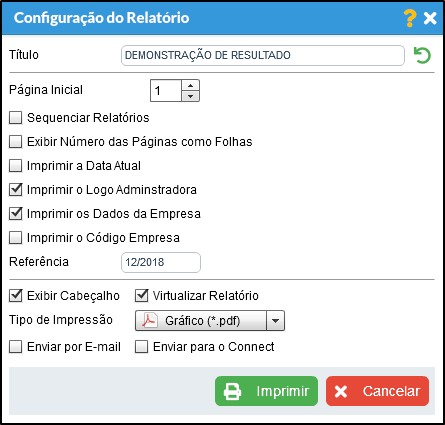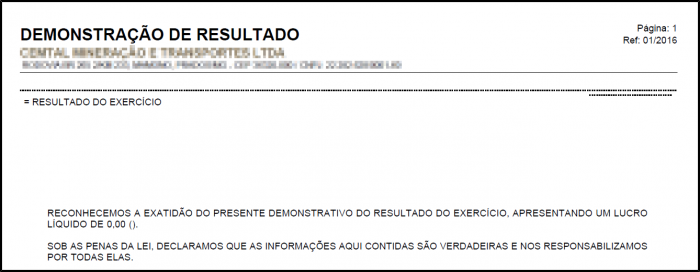Relatório - DRE - Demonstração do Resultado do Exercício
Revisão de 19h18min de 27 de outubro de 2019 por Administrador (Discussão | contribs) (→Procedimento)
Índice
Definição
Esse ajuda tem por finalidade auxiliar na emissão do Relatório de Demonstração do Resultado.
Pré-requisito
Ter efetuado a classificação das contas de resultado. Veja mais em DRE - Demonstração do Resultado.
Procedimento
a) Acesse o menu Módulo Contábil > Relatórios > Listagem.
b) Em Pesquisar digite "DRE", em seguida selecione o relatório com o nome de "Demonstração do Resultado".
c) Em "Configuração do Relatório", Marque as opções desejadas para impressão no relatório e siga os passos abaixo.
- Marque "Modo Simplificado" caso desejado.
- Marque "Imprimir "()" Parênteses nas Contas Credoras caso desejado.
- Marque "Imprimir Informação do Diário" caso desejado.
- Marque "Imprimir Termo em Página Distinta" caso desejado.
- Marque"Comparar com o Período Anterior" caso desejado.
- Marque"Exibir Notas Explicativas" caso desejado.
- Marque"Imprimir a Distribuição de Lucros" caso desejado.
- Marque"Acumular Matriz e Filiais" caso desejado.
- Marque"Alterar as Descrições do DRE" caso desejado.
- Informe a "Folha Inicial Diário".
- Informe a "Folha Final Diário".
- Informe a "Data de Encerramento".
- Informe o "Termo".
- Informe a "Consolidação".
- Informe o "Representante". Para saber mais sobre como cadastrar o representante acesse Configuração de Responsável - Módulo Principal, após a escolha do representante clique em "ok".
- Informe os "Responsáveis adicionais para assinatura caso desejado.
d) Marque as opções que deseje serem impressas e clique em "Imprimir".